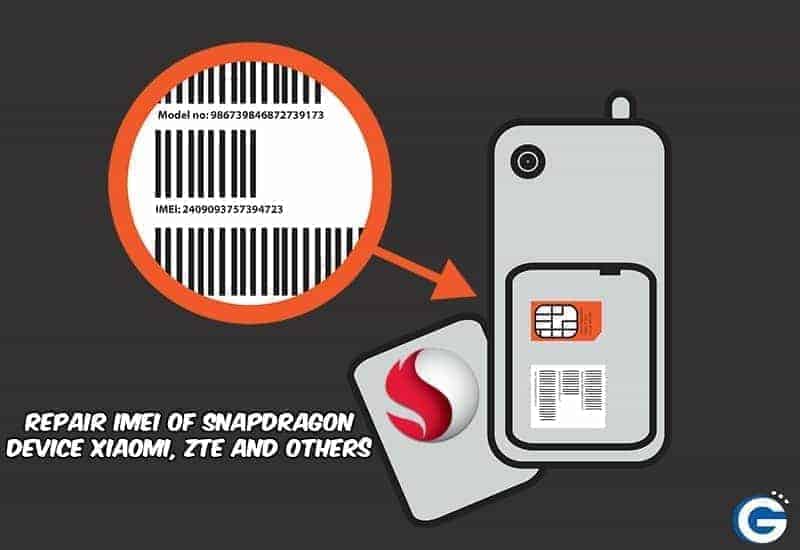Cara memperbaiki ‘Izinkan pintasan yang tidak dipercaya’ berwarna abu-abu di iOS

Pintasan di iOS dapat berasal dari dua sumber; yang ditemukan di Galeri di aplikasi Shortcuts, dan yang ditemukan online, biasanya diunggah ke iCloud oleh pengguna yang membuatnya. Jenis pintasan kedua ini tidak disetujui oleh Apple dan karenanya, mereka adalah tipe 'Tidak Dipercaya' yang dibatasi pada iOS secara default. Yang mengatakan, jika Anda mengambil risiko sendiri, Anda dapat menjalankannya. Yang harus Anda lakukan adalah membiarkan pintasan dijalankan dari aplikasi Pengaturan. Tampaknya ada bug (atau mungkin ini fitur), di mana opsi untuk 'Izinkan Pintasan Tidak Dipercaya' tidak muncul di aplikasi Pengaturan, atau berwarna abu-abu dan tidak dapat diaktifkan. Inilah perbaikan sederhana untuk itu.
Perbaiki ‘Izinkan pintasan yang tidak dipercaya’ berwarna abu-abu
Triknya adalah menjalankan pintasan aktual di aplikasi Pintasan. Karena Anda dilarang menjalankan pintasan yang tidak dipercaya, Anda harus menemukannya dari Galeri di aplikasi Shortcuts. Ini seharusnya lebih mudah dilakukan jika Anda menggunakan iPhone dan bukan iPad karena sebagian besar pintasan diarahkan untuk bekerja di iPhone. Tidak cukup hanya menambahkan pintasan ke aplikasi. Tambahkan, lalu jalankan setidaknya satu kali. Jika pintasan menunjukkan kesalahan, atau tidak dapat melakukan fungsi yang seharusnya dilakukan, Anda tidak akan dapat memperbaiki masalah yang Anda hadapi. Coba pintasan lain, dan terus mencoba sampai Anda dapat menjalankannya.
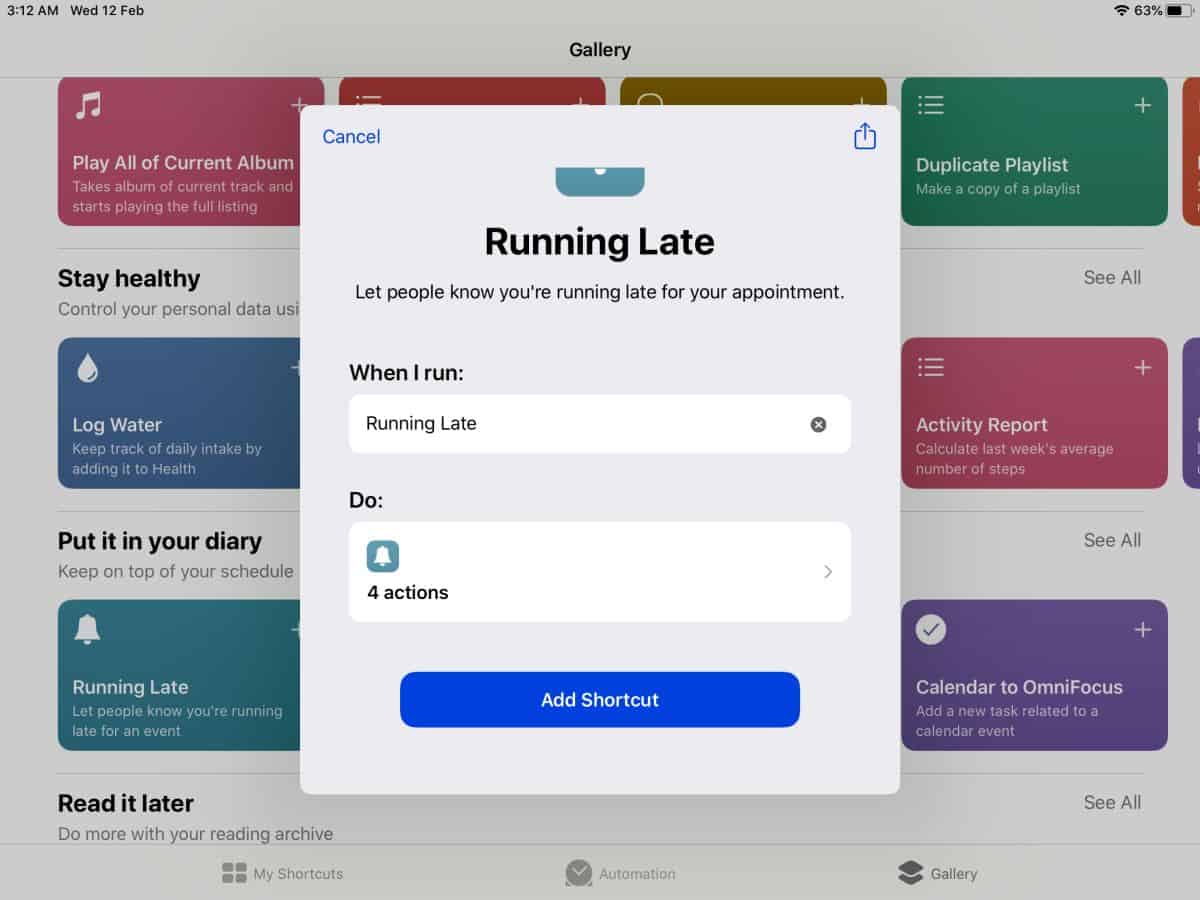
Setelah pintasan berjalan dengan sukses, buka aplikasi Pengaturan dan pilih Pintasan. Kali ini, opsi ‘Perbolehkan Pintasan Tidak Dikunci’ tidak akan lagi berwarna abu-abu. Ketuk sakelar dan Anda akan melihat lansiran konfirmasi yang menanyakan apakah Anda ingin mengizinkan pintasan yang tidak dipercaya. Setelah mengonfirmasi bahwa Anda ingin mengizinkan pintasan ini, Anda dapat mengimpornya dari mana saja.
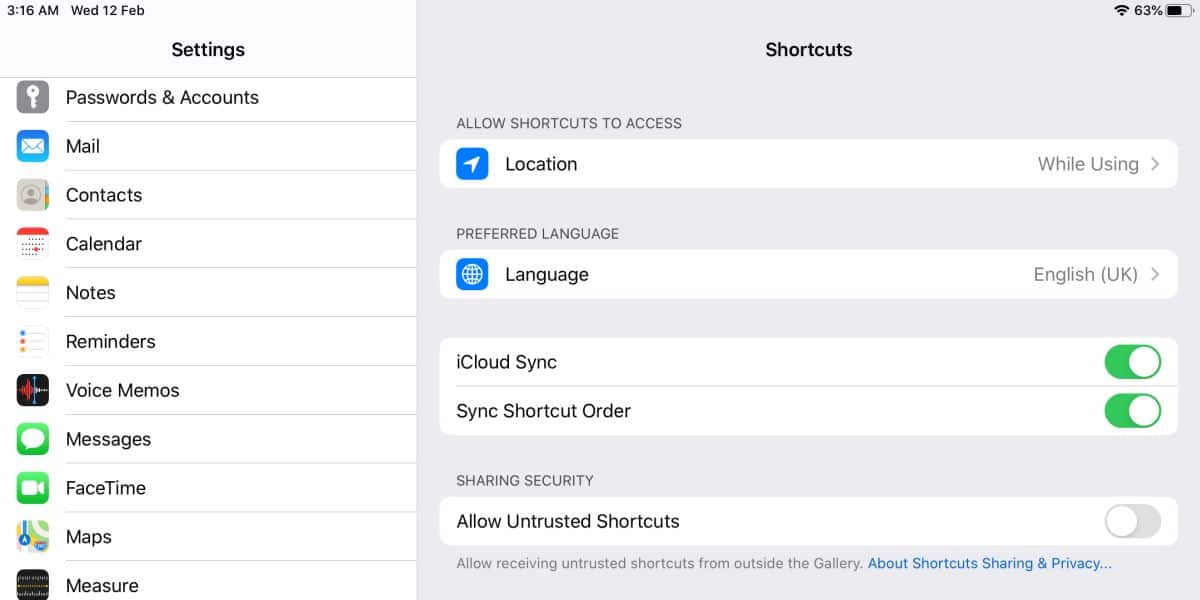
Sebuah catatan kehati-hatian
iOS tidak membuang keamanannya hanya untuk mengakomodasi aplikasi Shortcuts. Itu masih aman dan jumlah kerusakan yang bisa dilakukan pintasan pemerah pipi tidak banyak tetapi, itu tidak berarti Anda tidak harus berhati-hati tentang yang mana yang Anda tambahkan.
Yang aman untuk dilakukan adalah menambahkan jalan pintas dan memeriksa tindakannya dan izin apa yang diminta. Jika Anda melihat izin yang seharusnya tidak perlu mis. jalan pintas yang menghapus teks dari formatnya meminta untuk mengakses kamera, Anda tidak harus menggunakannya.